The Google Pixel 7 Pro je ena največjih uspešnic leta 2022. Čeprav ima težave s programsko opremo in zanesljivostjo, je eden najboljših telefonov s kamero, ki jih lahko kupite danes, ima pa tudi nekaj izjemno močnih drugih področij. Velik, čudovit 6,7-palčni zaslon AMOLED ima frekvenco osveževanja 120 Hz, poleg tega je barvit in živahen.
Vsebina
- Kako narediti posnetek zaslona na Google Pixel 7
- Kako najti svoje posnetke zaslona v telefonu Google Pixel 7
- Kako narediti posnetek zaslona na Google Pixel 7
- Kako najti svoje posnetke zaslona na Google Pixel 7
Priporočeni videoposnetki
enostavno
5 minut
Google Pixel 7 ali 7 Pro
Toda v tej dobi komunikacije na daljavo ne morete nekomu vedno pokazati svojega fizičnega zaslona. Ni problema; posnetek zaslona bo vsakomur pokazal, kaj gledate na zaslonu! Ne glede na to, ali gre za diagnosticiranje tehnične težave, smešen meme ali klepet, tukaj je opisano, kako narediti posnetek zaslona in posnetek zaslona na Google Pixel 7 in Pixel 7 Pro.

Kako narediti posnetek zaslona na Google Pixel 7
Posnetek zaslona je preprost, čeprav obstaja nekaj bolj naprednih možnosti, ki jih boste morda želeli izkoristiti, da zajamete večji del zaslona ali uredite posnetek zaslona.
Korak 1: Pomaknite se do zaslona, ki ga želite zajeti.
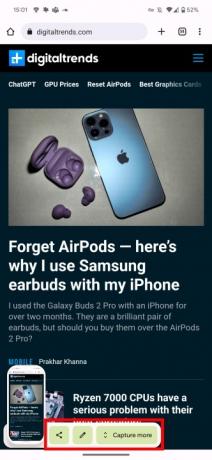


2. korak: Pritisnite in držite Moč in Povečaj glasnost gumbe ob strani telefona. Če je vse opravljeno pravilno, boste zaslišali zvok zaklopa fotoaparata in videli boste fizični prikaz posnetka zaslona.
To je tehnično toliko, kolikor potrebujete za posnetek zaslona, če pa iščete nekaj naprednih možnosti, obstaja še nekaj orodij, na katera morate biti pozorni. Vse te možnosti se prikažejo na opisu orodja ob posnetku zaslona takoj, ko ga posnamete, zato ukrepajte hitro in jih zgrabite.
Zajem večjega dela zaslona
Če se vaš zaslon pomakne navzdol in želite zajeti več, izberite Zajemite več gumb. S tem se odpre zaslon s prikazanim celotnim zaslonom in izbranim trenutno vidnim delom. Če želite na posnetku zaslona prikazati več, povlecite in izberite toliko zaslona, kot ga potrebujete.
Skupna raba in urejanje
Se vam mudi poslati posnetek zaslona? Samo izberite Deliti ikono ob posnetku zaslona in izberite aplikacijo, ki ji želite takoj poslati posnetek zaslona.
Če pa bi raje obrezali ali kako drugače uredili posnetek zaslona, tapnite Svinčnik ikono takoj po prevzemu. Lahko se tudi pomaknete do svojega Fotografije aplikacijo in jo uredite od tam. V naslednjem razdelku vam bomo povedali, kako poiščete posnetke zaslona.
Povezano
- Kako namestiti trgovino Google Play na vaš tablični računalnik Amazon Fire
- Iščete poceni telefon? Google Pixel 6a je danes znižan za 100 USD
- To je najboljša ponudba za Google Pixel 7 Prime Day
Kako najti svoje posnetke zaslona v telefonu Google Pixel 7
Snemanje posnetkov zaslona ne pomeni nič, če jih ne najdete. K sreči je tudi to enostavno narediti.
Korak 1: Pojdite do svojega Fotografije aplikacija
2. korak: Izberite Knjižnica.
3. korak: Izberite Posnetki zaslona mapo.
Kako narediti posnetek zaslona na Google Pixel 7
Če je slika vredna tisoč besed, si predstavljajte, koliko besed je vreden video. Posnetek zaslona je lahko bolj uporaben kot preprost posnetek zaslona, zato je prav tako vredno vedeti, kako narediti enega od teh.
Korak 1: Povlecite navzdol zaslon za obvestila na vrhu telefona Pixel 7. Ponovno ga povlecite navzdol za dostop do Hitro ukrepanje ploščice in povlecite v levo.

2. korak: Izberite Snemanje zaslona.
3. korak: Izberite, ali želite Posnemite zvok oz Prikaži dotike na zaslonu, in nato udaril Začetek za začetek snemanja.
4. korak: V vrstici z obvestili se bo začelo odštevanje, rdeča ikona za snemanje pa bo označevala, ko se videoposnetek posname.
5. korak: Če želite ustaviti snemanje, povlecite zaslon za obvestila navzdol in pritisnite Stop.
Kako najti svoje posnetke zaslona na Google Pixel 7
Ko najdete svoj posnetek zaslona, ga lahko uredite ali delite z drugimi. Evo, kako jih najdete.
Korak 1: Odpri svojo Fotografije aplikacija
2. korak: Namenjen Knjižnica in nato pojdite na *Filmi.
Z upoštevanjem teh nasvetov boste postali profesionalec za snemanje posnetkov zaslona in snemanje zaslona Pixel 7! Ne glede na to, ali želite deliti smešen meme ali poskušate na daljavo pomagati sorodniku s tehničnim vprašanjem, so lahko posnetki zaslona in zapisi zaslona neverjetno koristno.
Priporočila urednikov
- Zagotovite si Google Pixel 7 za isto ceno kot Google Pixel 7a še danes
- Kako tiskati s pametnega telefona ali tabličnega računalnika Android
- Google Pixel Watch še nikoli ni bila cenejša kot za Prime Day
- Kako pretvoriti Live Photo v video na vašem iPhoneu
- Googlove prihodnje telefone Pixel so pravkar prizadele slabe novice
Nadgradite svoj življenjski slogDigitalni trendi bralcem pomagajo slediti hitremu svetu tehnologije z vsemi najnovejšimi novicami, zabavnimi ocenami izdelkov, pronicljivimi uvodniki in enkratnimi vpogledi v vsebine.




